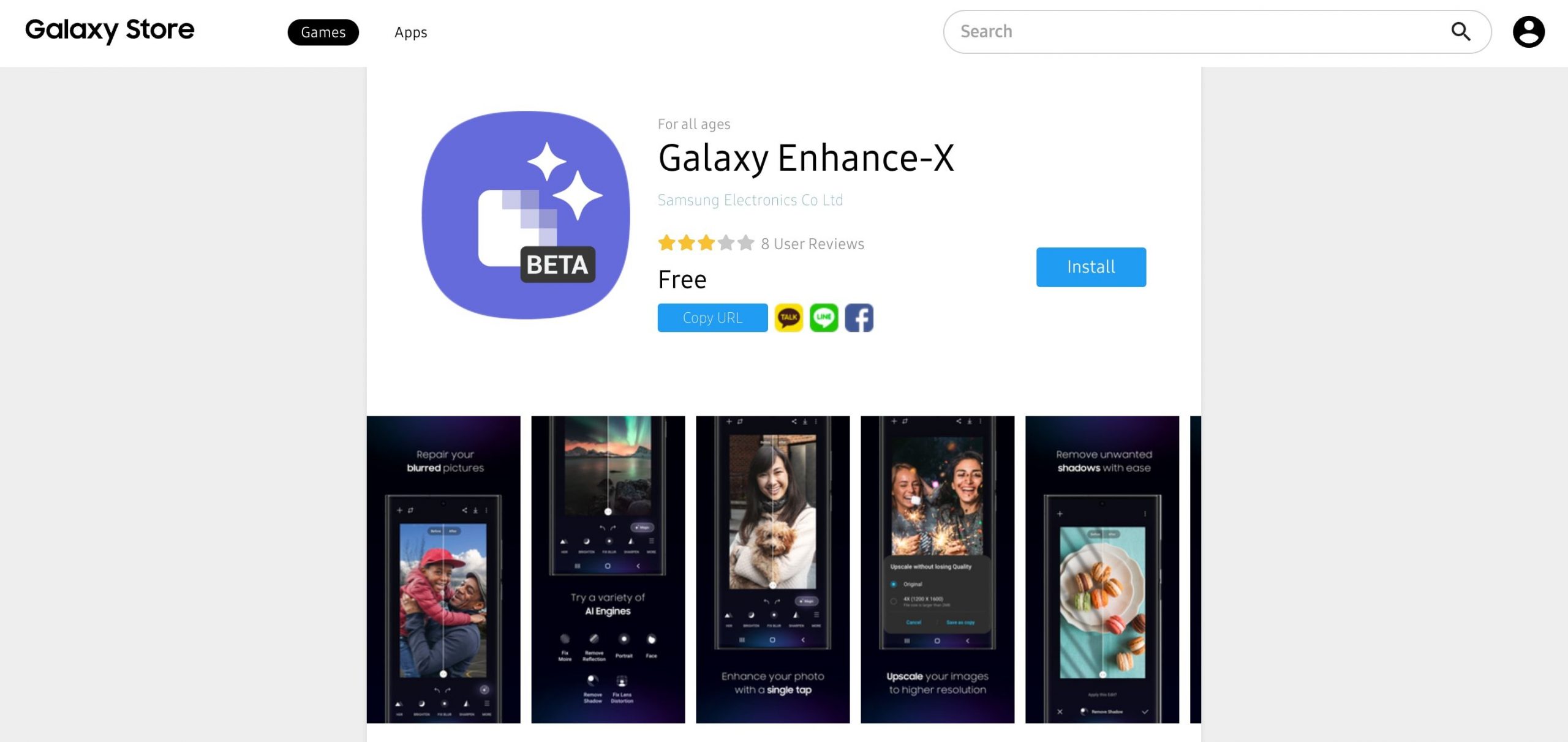스마트폰에서 멋진 사진을 찍는 것이 훨씬 쉬워졌습니다. 부분적으로는 사진 처리 능력 덕분입니다. 하지만 그럼에도 불구하고 사진을 클릭했는데 원하는 대로 나오지 않을 때가 있습니다.
편집이 확실한 해결책인 것처럼 보이지만 시간이 많이 걸리고 모든 사람이 효과적으로 편집할 수 있는 것은 아닙니다. 간단한 탭 한 번으로 이미지의 다양한 측면을 수정하고 모양을 향상시키는 데 도움을 주는 삼성의 AI 기반 이미지 향상기인 Galaxy Enhance-X를 소개합니다. 갤럭시 인핸스-X를 사용하여 삼성 휴대폰의 이미지를 향상시키는 방법을 알아보세요.
갤럭시 인핸스-X란 무엇인가요?
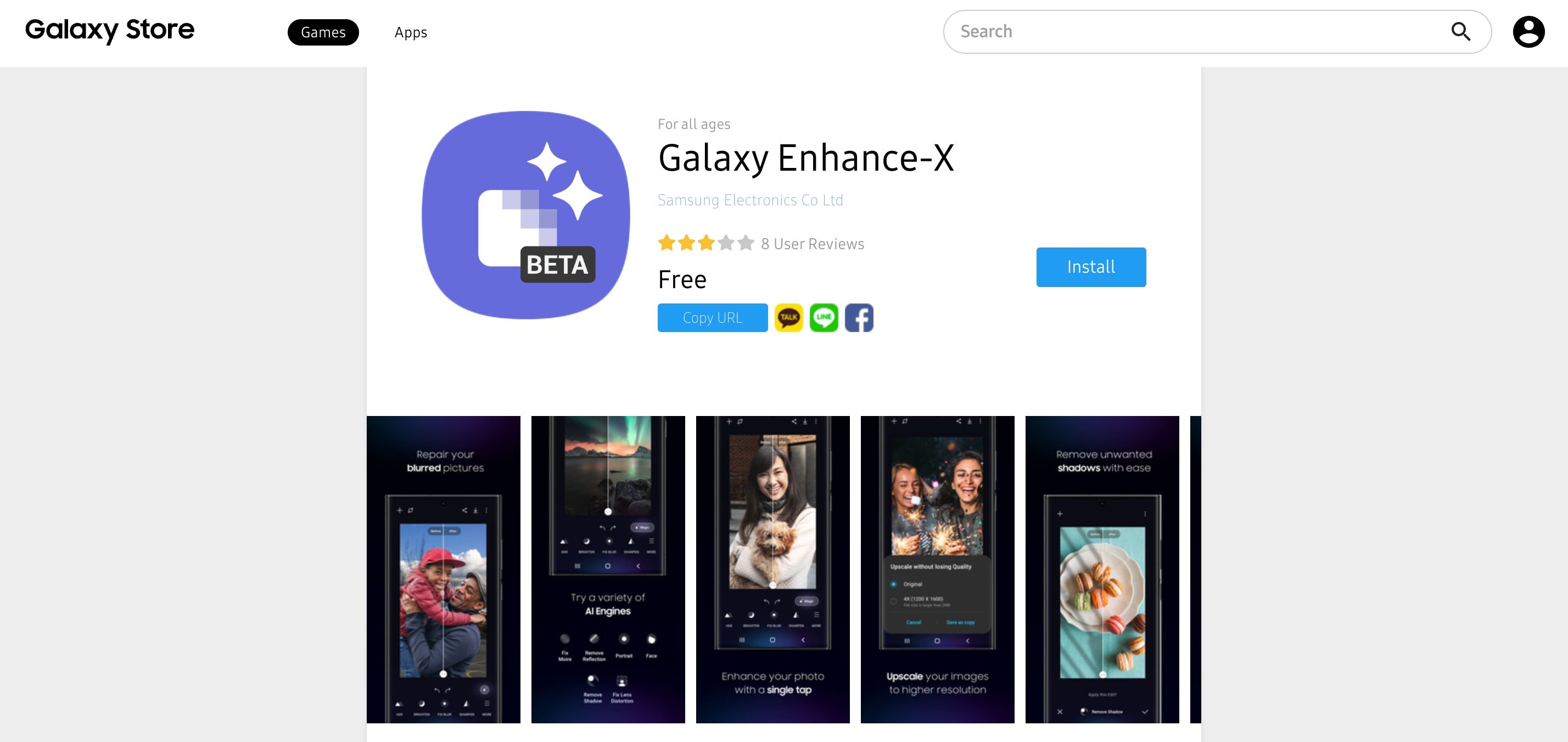
갤럭시 인핸스-X는 삼성의 AI 지원 이미지 편집기입니다. 탭 한 번으로 결함을 수정하고 이미지의 전체적인 모양을 매우 쉽게 향상시킬 수 있는 간단한 기능을 제공합니다. 다른 휴대폰에서 캡처한 사진이나 온라인에서 다운로드한 사진을 포함한 모든 종류의 사진을 편집하는 데 사용할 수 있습니다.
갤럭시 인핸스-X는 삼성 갤럭시 스토어에서만 사용할 수 있습니다. 이 글을 쓰는 시점에서 이 앱은 베타 버전이며 S23 시리즈 기기만 지원하지만, S22 라인업과 더 많은 기기에 대한 지원은 곧 추가될 예정입니다.
다운로드: 갤럭시 인핸스-X (무료)
갤럭시 인핸스-X 앱으로 무엇을 할 수 있나요?
일반 안드로이드 사진 편집 앱과 달리, 갤럭시 인핸스-X 앱의 독특한 점은 버튼 한 번만 누르면 사진을 수정하고 향상시킬 수 있는 원탭 리마스터 기능입니다.
삼성은 이 버튼을 매직이라고 부릅니다. 사진을 분석하여 노이즈, 흐림, 선명도 및 기타 결점과 관련된 문제를 찾아내고 AI를 사용하여 자동으로 수정하여 더 나은 사진을 제공합니다.
또한 자동 수정 기능의 결과물이 마음에 들지 않거나 이미지가 특정 방식으로 보이기를 원할 경우, 앱에서 이미지의 다양한 측면을 직접 조정할 수도 있습니다.
이미지에 대해 변경할 수 있는 항목은 총 11가지입니다. 각각 앱에 전용 버튼이 있습니다. 이러한 버튼은 다음과 같이 레이블이 지정되어 있으며, 해당 버튼으로 수행할 수 있는 작업은 다음과 같습니다:
⭐ HDR: 이미지의 하이라이트, 그림자, 밝기 및 대비 수준을 분석하고 장면에 따라 이미지를 향상시켜 전체적인 외관을 개선합니다.
⭐ 브라이트닝: 이름에서 알 수 있듯이 브라이트닝은 이미지의 밝기를 높여줍니다. 사진이 너무 어두우면 이 도구를 사용하여 밝기를 높이거나 그 반대로 높일 수 있습니다.
⭐ 블러 수정: 흐릿한 이미지의 흐릿함을 없애고 모든 것을 더 선명하게 보이게 하는 기능입니다. 하지만 현재로서는 그다지 효과적이지 않습니다.
⭐ 선명하게: 이미지가 너무 부드러워 보이는 경우 선명하게 하기를 사용하면 이미지에 입자를 추가하여 더 선명하게 보이게 할 수 있습니다.
⭐ 모아레 수정: 오래된 디바이스로 캡처하거나 인터넷에서 다운로드한 이미지에 이상한 선이나 점의 패턴인 모아레가 생길 수 있습니다. 모아레 수정 기능을 사용하면 이러한 이미지를 즉시 수정할 수 있습니다.
⭐ 반사 제거: 이미지에서 반사를 제거할 수 있습니다. 이 글을 쓰는 현재 이 도구는 일부 이미지에서 반사를 식별하고 제거하지 못하기 때문에 일관성이 없습니다.
⭐ 그림자 제거: 이미지의 다른 물체에 의해 투영된 그림자를 제거합니다.
⭐ 렌즈 왜곡을 수정합니다: 이미지에 광학 수차가 있는 경우 렌즈 왜곡 수정을 사용하면 간단한 탭으로 수차를 수정할 수 있습니다.
⭐ 인물: 인물 사진을 사용하면 사진에 인물 효과를 쉽게 추가할 수 있습니다. 흐림, 스튜디오, 로우키 모노 등 선호도에 따라 선택할 수 있는 몇 가지 다양한 인물 효과를 제공합니다.
⭐ 얼굴: 사진 속 얼굴이 마음에 들지 않으면 이 옵션을 사용하여 얼굴의 일부 측면을 조정할 수 있습니다. 부드러움과 톤을 조정할 수 있으며 턱선과 눈도 정의할 수 있습니다.
⭐ 업스케일: 해상도가 매우 낮은 이미지의 경우 업스케일 옵션(다운로드 아이콘 포함)을 사용하여 해상도를 높일 수 있습니다. 갤럭시 인핸스-X를 사용하면 해상도를 최대 4배까지 높일 수 있습니다.
Galaxy Enhance-X를 사용하여 이미지를 편집하는 방법
Enhance-X 앱에서 사용할 수 있는 다양한 도구와 옵션에 익숙해지면 사용하기가 매우 쉬워집니다. 따라야 할 단계는 다음과 같습니다:
⭐ 휴대폰에서 Galaxy Enhance-X 앱을 열고 편집할 사진 선택 버튼을 탭합니다. 편집할 이미지를 선택합니다.
⭐ 이미지의 결함을 자동으로 수정하고 보정하려면 매직 버튼을 탭합니다. 별 아이콘이 있는 버튼입니다. 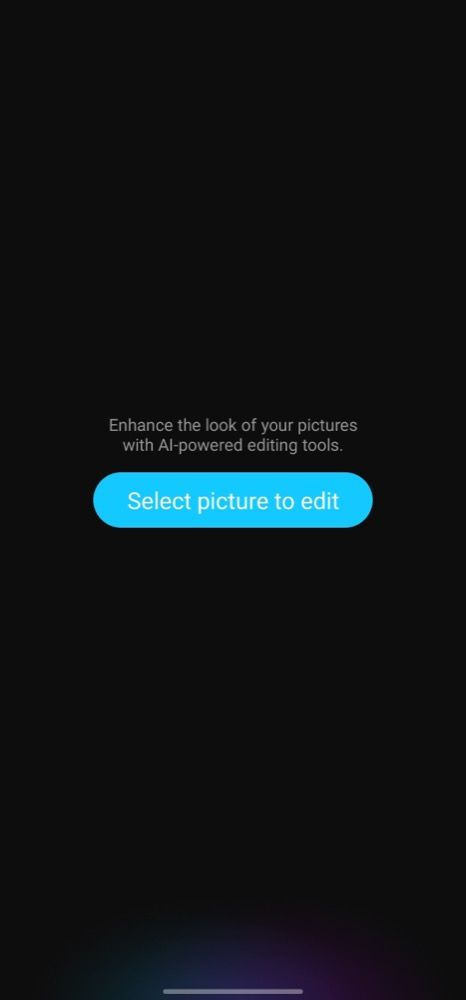
 닫기
닫기
⭐ Enhance-X가 편집 내용을 적용하면 이미지 중앙에 슬라이더 막대가 표시됩니다. 왼쪽이나 오른쪽으로 드래그하여 편집 전과 후의 이미지를 볼 수 있습니다.
⭐ 이미지를 직접 편집하거나 자동 보정 후 이미지를 일부 변경하려면 옵션을 탭하면 해당 작업이 자동으로 수행됩니다. 사용 가능한 모든 도구를 보려면 더 보기를 탭하세요.
⭐ 인물 및 얼굴과 같은 일부 도구의 경우 Enhance-X는 슬라이더를 제공합니다. 슬라이더를 사용하여 원하는 효과에 따라 도구가 적용하는 다양한 효과의 값을 조정하여 원하는 효과를 얻을 수 있습니다.
⭐ 마지막으로 저장 버튼(다운로드 아이콘 포함)을 탭하고 원하는 출력 해상도(사용 가능한 경우)를 선택한 후 저장을 눌러 편집한 이미지를 휴대폰 갤러리에 저장합니다. 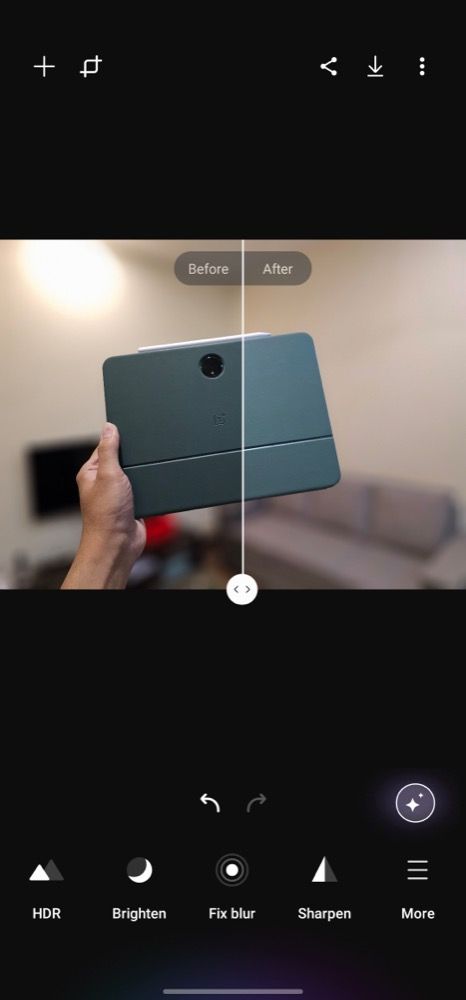
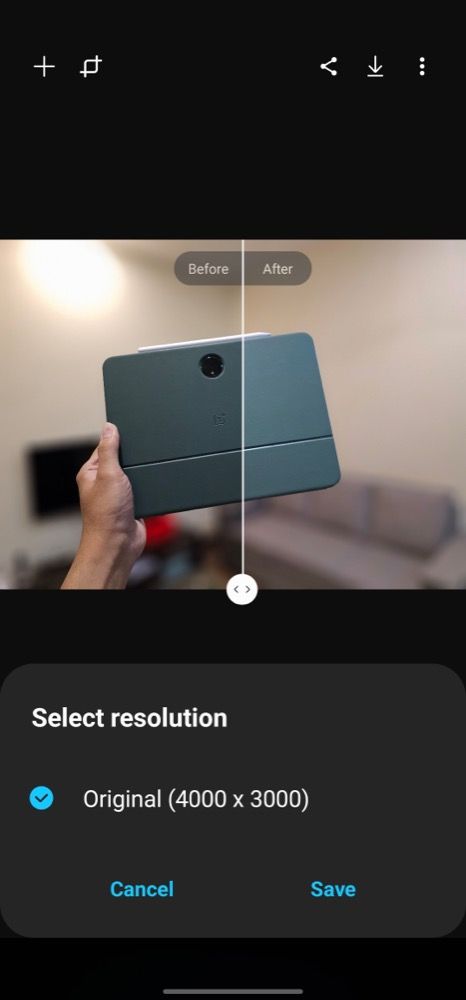 닫기
닫기
AI가 구출하다
AI 기반 사진 편집기는 새롭지 않습니다. 하지만 삼성의 제품과 다른 점은 원터치 리마스터 기능만 제공하는 것이 아니라는 점입니다. 대신 이미지의 다양한 측면을 손끝으로 조정할 수 있는 사용하기 쉬운 컨트롤을 제공하므로 필요에 따라 수동으로 조정할 수 있습니다.
갤럭시 인핸스-X는 현재로서는 완벽하지 않습니다. 아직 개발 중이므로 일부 도구와 효과는 특정 사진에서 의도한 대로 작동하지 않을 수 있습니다. 삼성이 향후 업데이트에서 이 문제를 해결하기를 바랍니다. 한편, 편집 워크플로우를 간소화할 수 있는 몇 가지 온라인 AI 사진 편집기를 확인해 보세요.